android的测试方法
Android应用性能测试从CPU到内存全方位分析

Android应用性能测试从CPU到内存全方位分析在进行Android应用性能测试时,从CPU到内存的全方位分析是非常重要的。
这种分析可以帮助开发者确定应用程序的性能瓶颈,并优化其性能,以提供更好的用户体验。
本文将探讨如何进行Android应用性能测试,并针对性能测试的各个方面进行详细分析。
一、CPU性能测试1.1 硬件环境准备在进行CPU性能测试之前,需要提前准备好测试环境。
首先,确保使用一台配置较高的Android手机或使用模拟器。
其次,关闭所有后台运行的应用程序,以确保测试结果的准确性。
1.2 测试工具选择Android平台上有许多可用于测试CPU性能的工具,比如AnTuTu Benchmark、Geekbench等。
开发者可以根据实际需求选择合适的工具。
1.3 测试指标及结果分析在进行CPU性能测试时,开发者需要关注以下指标:- 单核性能:测试设备在单核处理器上的性能表现。
- 多核性能:测试设备在多核处理器上的性能表现。
- CPU温度:测试设备在高负载情况下的温度表现。
通过测试工具运行测试后,开发者可以根据得到的结果进行分析和优化。
比如,如果单核性能较低,可以考虑优化应用程序的算法或减少不必要的计算过程。
二、内存性能测试2.1 内存使用监测在进行内存性能测试之前,首先需要监测应用程序的内存使用情况。
Android平台提供了内存监测工具,如Android Profiler等。
通过监测内存使用,可以了解应用程序的内存占用情况,并找出可能存在的内存泄漏问题。
2.2 内存泄漏检测内存泄漏是Android应用开发中常见的问题之一。
为了检测内存泄漏,开发者可以使用Profiling工具来分析应用程序的堆转储文件。
通过分析堆转储文件,可以找出那些没有被垃圾回收器释放的对象,从而确定是否存在内存泄漏问题。
2.3 内存优化根据内存性能测试的结果,开发者可以进行相应的优化。
比如,可以优化应用程序的内存管理策略,减少不必要的内存占用。
如何进行全面的Android安全测试
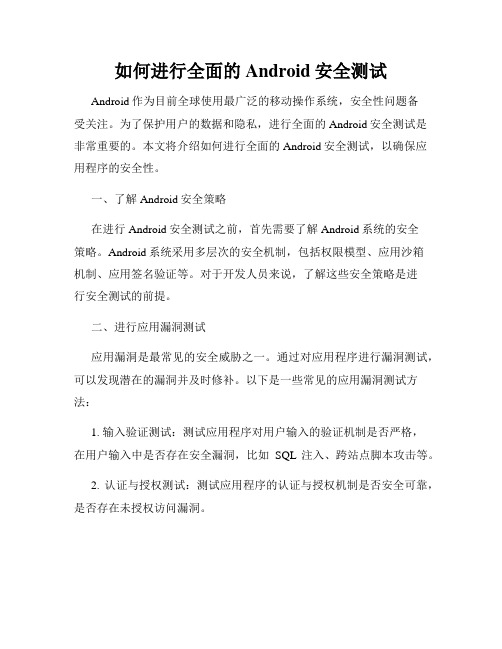
如何进行全面的Android安全测试Android作为目前全球使用最广泛的移动操作系统,安全性问题备受关注。
为了保护用户的数据和隐私,进行全面的Android安全测试是非常重要的。
本文将介绍如何进行全面的Android安全测试,以确保应用程序的安全性。
一、了解Android安全策略在进行Android安全测试之前,首先需要了解Android系统的安全策略。
Android系统采用多层次的安全机制,包括权限模型、应用沙箱机制、应用签名验证等。
对于开发人员来说,了解这些安全策略是进行安全测试的前提。
二、进行应用漏洞测试应用漏洞是最常见的安全威胁之一。
通过对应用程序进行漏洞测试,可以发现潜在的漏洞并及时修补。
以下是一些常见的应用漏洞测试方法:1. 输入验证测试:测试应用程序对用户输入的验证机制是否严格,在用户输入中是否存在安全漏洞,比如SQL注入、跨站点脚本攻击等。
2. 认证与授权测试:测试应用程序的认证与授权机制是否安全可靠,是否存在未授权访问漏洞。
3. 数据存储与传输测试:测试应用程序在数据存储和传输过程中是否存在安全隐患,比如敏感数据是否被加密、是否存在未加密的网络传输等。
4. 代码注入测试:测试应用程序是否存在代码注入漏洞,如远程代码执行漏洞、本地代码执行漏洞等。
三、进行权限测试Android系统的权限机制是保护用户隐私和数据安全的重要手段。
应用程序要求的权限应与其功能需求相匹配。
进行权限测试主要包括以下几个方面:1. 权限滥用测试:测试应用程序是否滥用权限,例如获取用户隐私信息而不必要的权限请求。
2. 权限细粒度测试:测试应用程序是否正确使用Android的权限机制,是否根据需要请求适当的权限。
3. 暴露敏感信息测试:测试应用程序是否在清单文件中泄露敏感信息,例如设备号、手机号码等。
四、进行数据传输安全测试数据传输过程中的安全性非常重要,特别是用户隐私数据。
以下是一些常见的数据传输安全测试方法:1. SSL/TLS测试:测试应用程序是否正确地使用SSL/TLS协议来保护数据传输中的隐私和完整性。
Android测试如何进行内存和性能优化
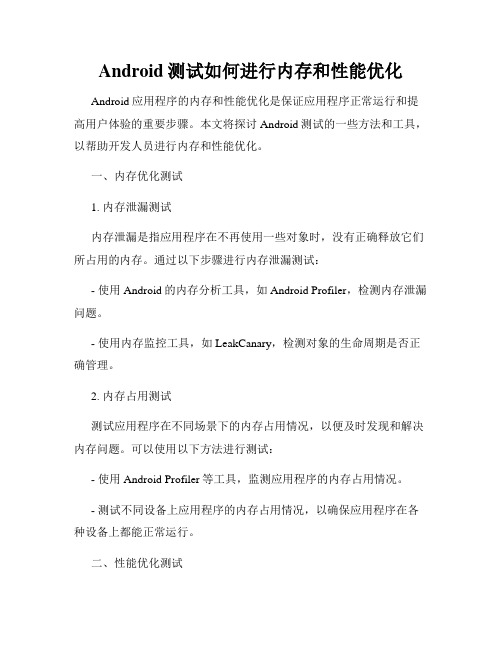
Android测试如何进行内存和性能优化Android应用程序的内存和性能优化是保证应用程序正常运行和提高用户体验的重要步骤。
本文将探讨Android测试的一些方法和工具,以帮助开发人员进行内存和性能优化。
一、内存优化测试1. 内存泄漏测试内存泄漏是指应用程序在不再使用一些对象时,没有正确释放它们所占用的内存。
通过以下步骤进行内存泄漏测试:- 使用Android的内存分析工具,如Android Profiler,检测内存泄漏问题。
- 使用内存监控工具,如LeakCanary,检测对象的生命周期是否正确管理。
2. 内存占用测试测试应用程序在不同场景下的内存占用情况,以便及时发现和解决内存问题。
可以使用以下方法进行测试:- 使用Android Profiler等工具,监测应用程序的内存占用情况。
- 测试不同设备上应用程序的内存占用情况,以确保应用程序在各种设备上都能正常运行。
二、性能优化测试1. 响应时间测试测试应用程序的响应时间,以确保用户在使用应用程序时能够得到良好的体验。
以下是一些测试方法:- 使用性能测试工具,如JMeter,对应用程序进行负载测试,模拟多用户同时访问应用程序的情况,以评估应用程序的响应速度。
- 测试应用程序在不同网络条件下的响应时间,以确保应用程序在各种网络环境下都能提供良好的用户体验。
2. CPU利用率测试测试应用程序的CPU利用率,以评估应用程序的性能。
以下是一些测试方法:- 使用性能测试工具,如MonkeyRunner,对应用程序进行压力测试,模拟大量用户同时操作应用程序,以评估应用程序的CPU利用率。
- 测试应用程序在不同设备上的CPU利用率,以确保应用程序在各种设备上都能正常运行。
3. 界面渲染性能测试测试应用程序的界面渲染性能,以确保应用程序的界面能够流畅地显示。
以下是一些测试方法:- 使用UI性能测试工具,如UI Automator,对应用程序的界面进行性能测试,评估界面渲染的速度和流畅度。
如何进行Android兼容性测试保证应用在不同设备上的稳定性
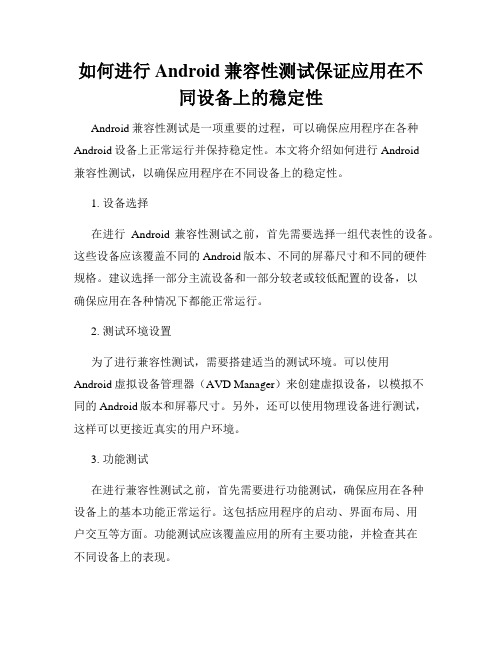
如何进行Android兼容性测试保证应用在不同设备上的稳定性Android兼容性测试是一项重要的过程,可以确保应用程序在各种Android设备上正常运行并保持稳定性。
本文将介绍如何进行Android兼容性测试,以确保应用程序在不同设备上的稳定性。
1. 设备选择在进行Android兼容性测试之前,首先需要选择一组代表性的设备。
这些设备应该覆盖不同的Android版本、不同的屏幕尺寸和不同的硬件规格。
建议选择一部分主流设备和一部分较老或较低配置的设备,以确保应用在各种情况下都能正常运行。
2. 测试环境设置为了进行兼容性测试,需要搭建适当的测试环境。
可以使用Android虚拟设备管理器(AVD Manager)来创建虚拟设备,以模拟不同的Android版本和屏幕尺寸。
另外,还可以使用物理设备进行测试,这样可以更接近真实的用户环境。
3. 功能测试在进行兼容性测试之前,首先需要进行功能测试,确保应用在各种设备上的基本功能正常运行。
这包括应用程序的启动、界面布局、用户交互等方面。
功能测试应该覆盖应用的所有主要功能,并检查其在不同设备上的表现。
4. 显示适配性测试Android设备的屏幕尺寸和密度各不相同,因此需要确保应用在不同的屏幕上可以正确显示和适配。
在这个测试过程中,需要检查应用的界面布局是否合理,文字、图片是否能够正确显示,以及屏幕旋转时界面是否能够正常切换等。
5. 硬件适配性测试由于Android设备的硬件规格各不相同,应用在不同设备上可能会遇到一些硬件兼容性问题。
在进行硬件适配性测试时,需要测试应用与各种硬件组件(如摄像头、加速计、GPS等)的交互是否正常,以及是否对各种传感器进行了正确的调用。
6. 性能测试Android设备的性能各不相同,因此需要进行性能测试来确保应用在不同设备上的运行速度和资源消耗合理。
在性能测试中,可以使用各种性能测试工具来评估应用的响应速度、内存占用以及电池消耗等指标。
7. 兼容性问题解决在进行兼容性测试的过程中,可能会发现一些兼容性问题,如崩溃、界面错位、功能异常等。
探索Android测试中的黑盒和白盒测试方法
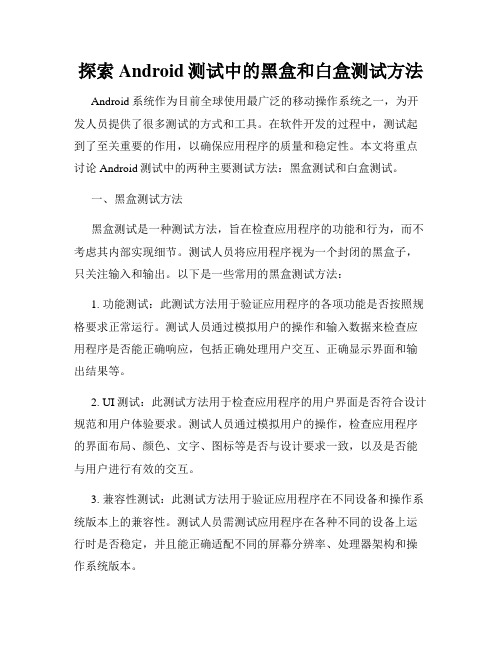
探索Android测试中的黑盒和白盒测试方法Android系统作为目前全球使用最广泛的移动操作系统之一,为开发人员提供了很多测试的方式和工具。
在软件开发的过程中,测试起到了至关重要的作用,以确保应用程序的质量和稳定性。
本文将重点讨论Android测试中的两种主要测试方法:黑盒测试和白盒测试。
一、黑盒测试方法黑盒测试是一种测试方法,旨在检查应用程序的功能和行为,而不考虑其内部实现细节。
测试人员将应用程序视为一个封闭的黑盒子,只关注输入和输出。
以下是一些常用的黑盒测试方法:1. 功能测试:此测试方法用于验证应用程序的各项功能是否按照规格要求正常运行。
测试人员通过模拟用户的操作和输入数据来检查应用程序是否能正确响应,包括正确处理用户交互、正确显示界面和输出结果等。
2. UI测试:此测试方法用于检查应用程序的用户界面是否符合设计规范和用户体验要求。
测试人员通过模拟用户的操作,检查应用程序的界面布局、颜色、文字、图标等是否与设计要求一致,以及是否能与用户进行有效的交互。
3. 兼容性测试:此测试方法用于验证应用程序在不同设备和操作系统版本上的兼容性。
测试人员需测试应用程序在各种不同的设备上运行时是否稳定,并且能正确适配不同的屏幕分辨率、处理器架构和操作系统版本。
4. 性能测试:此测试方法用于评估应用程序的性能表现,包括启动速度、响应时间、内存占用、电量消耗等。
测试人员通过模拟用户的实际使用场景和大规模数据操作来测试应用程序的性能瓶颈,以及是否能满足用户的需求。
二、白盒测试方法白盒测试是一种测试方法,旨在检查应用程序的内部结构和逻辑是否正确。
测试人员对应用程序的源代码进行分析,并设计测试用例以覆盖不同的代码路径和分支。
以下是一些常用的白盒测试方法:1. 单元测试:此测试方法用于验证应用程序中的各个单元(函数、方法、类)是否按照预期进行正常工作。
测试人员编写测试用例,通过调用各个单元,并对其输出结果进行验证,来发现和修复代码中的错误和缺陷。
如何进行Android应用的第三方库和插件测试
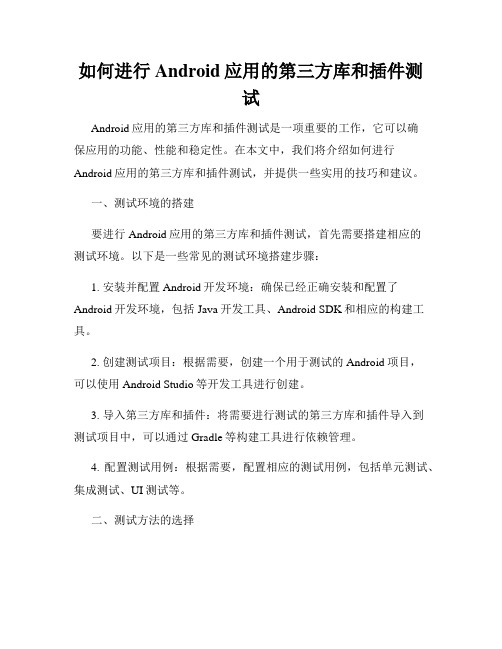
如何进行Android应用的第三方库和插件测试Android应用的第三方库和插件测试是一项重要的工作,它可以确保应用的功能、性能和稳定性。
在本文中,我们将介绍如何进行Android应用的第三方库和插件测试,并提供一些实用的技巧和建议。
一、测试环境的搭建要进行Android应用的第三方库和插件测试,首先需要搭建相应的测试环境。
以下是一些常见的测试环境搭建步骤:1. 安装并配置Android开发环境:确保已经正确安装和配置了Android开发环境,包括Java开发工具、Android SDK和相应的构建工具。
2. 创建测试项目:根据需要,创建一个用于测试的Android项目,可以使用Android Studio等开发工具进行创建。
3. 导入第三方库和插件:将需要进行测试的第三方库和插件导入到测试项目中,可以通过Gradle等构建工具进行依赖管理。
4. 配置测试用例:根据需要,配置相应的测试用例,包括单元测试、集成测试、UI测试等。
二、测试方法的选择Android应用的第三方库和插件测试可以采用多种不同的方法和技术。
根据具体的测试需求和项目情况,可以选择以下几种常用的测试方法:1. 单元测试:针对第三方库和插件的核心功能,编写相应的单元测试用例。
可以使用JUnit等测试框架进行单元测试,并结合Mockito等工具进行依赖模拟。
2. 集成测试:在测试环境中,将第三方库和插件与应用的其他组件进行集成测试。
测试重点包括接口调用、数据传递和功能兼容性等。
3. UI测试:通过模拟用户操作,测试第三方库和插件的UI界面功能和交互体验。
可以使用Android Instrumentation等工具进行UI自动化测试。
4. 性能测试:测试第三方库和插件在不同负载条件下的性能表现,包括响应时间、内存占用和电量消耗等指标。
5. 兼容性测试:测试第三方库和插件在不同Android版本和设备上的兼容性。
可以使用模拟器、真机测试和云测试平台等进行测试。
如何进行Android应用的性能测试
如何进行Android应用的性能测试在当今移动应用领域,用户对于应用性能的要求越来越高。
为了确保应用程序的流畅运行和良好的用户体验,开发人员必须进行性能测试。
本文将介绍如何进行Android应用的性能测试,以确保应用在各种情况下都能够高效地运行。
一、性能测试的重要性在开发Android应用之前,进行性能测试是非常重要的。
通过性能测试,可以发现应用中的性能问题,识别瓶颈,并及时进行优化。
性能测试还可以验证应用在各种设备和不同网络环境下的运行情况,以确保应用的稳定性和可靠性。
二、性能测试的步骤进行Android应用的性能测试,可以按照以下步骤进行:1. 确定测试场景首先,需要确定测试的场景和目标。
例如,可以测试应用在不同网络条件下的响应速度,或者在不同设备上的加载时间等。
根据实际情况确定测试的目标,以便更好地针对性地进行测试。
2. 选择测试工具选择适合的测试工具非常重要。
在Android开发中,可以利用Android Profiler、Monkey测试工具、JMeter等来进行性能测试。
根据实际需求选择合适的工具,以便更好地进行性能测试。
3. 测试应用的CPU和内存使用情况在进行性能测试时,首先要测试应用的CPU和内存使用情况。
可以利用Android Profiler来监视应用的CPU和内存使用情况,以及应用的线程使用情况。
通过监控这些指标,可以找到应用中的性能问题,并采取相应的优化措施。
4. 测试应用的网络性能测试应用的网络性能也是非常重要的。
可以模拟不同的网络条件,如2G、3G、4G等,评估应用在不同网络环境下的响应速度和加载时间。
可以使用Monkey测试工具来模拟用户操作,并监测网络性能。
5. 测试应用的电量消耗测试应用的电量消耗也是性能测试的一部分。
可以测试应用在不同使用情景下的电量消耗情况,以确保应用在长时间使用时的电量消耗是否合理。
6. 分析测试结果进行性能测试后,需要对测试结果进行分析。
如何进行Android应用的兼容性测试
如何进行Android应用的兼容性测试Android应用的兼容性测试是确保应用程序在不同设备和操作系统版本上都能正常运行和适配的重要环节。
通过充分的兼容性测试,可以提前发现并解决潜在的问题,提高应用的质量和用户体验。
本文将介绍Android应用的兼容性测试步骤和方法,帮助开发者和测试人员更好地进行兼容性测试。
一、兼容性测试前的准备工作在进行Android应用的兼容性测试之前,需要先完成以下准备工作:1. 确定测试环境:选择一台或多台具有不同系统版本和屏幕分辨率的设备,用于测试应用的兼容性。
可以使用Android模拟器、真机设备或者云设备化平台进行测试。
2. 获取测试数据:根据应用的目标群体和市场需求,选择合适的测试数据集,包括不同设备型号、操作系统版本、网络环境等。
3. 了解应用需求:熟悉应用的功能和特性,掌握应用所需的硬件和软件要求,包括最低系统版本、屏幕尺寸、处理器架构等。
二、兼容性测试步骤兼容性测试主要包括以下几个步骤:1. 安装和配置测试环境:根据测试环境的准备工作,安装和配置Android模拟器、真机设备或者云设备化平台,以便进行后续的测试工作。
2. 定义测试用例:根据应用的功能和特性,结合测试数据,定义兼容性测试用例,覆盖各个功能模块和用户场景。
3. 执行测试用例:按照测试计划和测试用例,逐步执行兼容性测试,记录测试结果和问题。
4. 问题的记录和分析:在测试过程中,对于发现的问题进行记录和分析,包括问题的重现步骤、出现的频率、所影响的功能等。
5. 问题的解决和验证:开发人员根据问题报告进行修复,并进行验证测试,确认问题是否解决。
6. 性能和稳定性测试:除了兼容性测试,还需要对应用进行性能和稳定性测试,包括CPU、内存、磁盘等方面的测试。
7. 测试报告和总结:整理测试结果和问题报告,生成兼容性测试报告,并根据测试过程和测试结果总结经验和教训。
三、兼容性测试的方法和技巧在进行Android应用的兼容性测试时,可以借助以下方法和技巧提高测试效果:1. 版本适配测试:针对不同的操作系统版本进行测试,确保应用在各版本上都能正常运行和适配。
如何进行多设备的Android测试
如何进行多设备的Android测试在如何进行多设备的Android测试这个话题下,以下是一篇2000字的文章:Android作为目前全球使用最广泛的移动操作系统,其广泛的设备生态系统为开发人员提供了许多机会和挑战。
在Android应用程序开发过程中,如何进行多设备的测试成为关键问题之一。
本文将介绍一些方法和技巧,帮助开发人员更好地进行多设备的Android测试。
一、了解设备多样性首先,要进行有效的多设备测试,开发人员需要充分了解Android 设备的多样性。
Android设备市场上存在各种各样的厂商,每个厂商都有不同的硬件规格和软件定制。
因此,开发人员应该熟悉不同设备的屏幕分辨率、处理器架构、操作系统版本等关键参数。
通过了解设备多样性,开发人员可以更好地选择测试设备,并明确测试范围和优先级。
二、使用模拟器和虚拟机模拟器和虚拟机是进行多设备测试的重要工具。
Android SDK提供了强大的模拟器,可以模拟不同的设备和系统版本。
开发人员可以在模拟器上运行和测试应用程序,以验证其在不同设备上的兼容性和性能表现。
此外,还可以使用虚拟机软件如VirtualBox或VMware来安装虚拟的Android设备,实现更真实的测试环境。
三、使用云测试服务随着移动开发的快速发展,许多云测试服务商提供了方便的多设备测试平台。
开发人员可以登录这些平台,选择需要的测试设备进行测试。
云测试服务通过远程控制和模拟真实设备的方式,为开发人员提供了一种快速、方便的多设备测试解决方案。
使用云测试服务可以大大降低测试成本和提升测试效率。
四、编写可自动化的测试脚本为了更高效地进行多设备测试,开发人员应该编写可自动化的测试脚本。
自动化测试可以减少人工测试的工作量,提高测试的准确性和稳定性。
开发人员可以使用开源的测试框架如Appium或Espresso来编写测试脚本,并结合云测试服务进行自动化测试。
同时,还可以使用持续集成工具如Jenkins来实现自动化测试的持续集成和监控。
如何进行Android应用的兼容性和适配性测试
如何进行Android应用的兼容性和适配性测试Android应用的兼容性和适配性测试是保证应用在不同设备上正常运行的重要环节。
在进行测试时,需要考虑到多种因素,包括硬件设备、系统版本、屏幕分辨率和方向等。
本文将介绍如何进行Android应用的兼容性和适配性测试,包括测试的对象和方法。
一、测试对象Android应用的兼容性和适配性测试主要针对以下对象进行:1.不同设备:Android手机和平板电脑有不同的硬件规格和屏幕尺寸,需要测试应用在各种设备上的表现。
2.不同系统版本:Android系统有多个版本,每个版本都可能有一些兼容性问题,需要测试应用在各个版本上的运行情况。
3.不同屏幕分辨率和方向:Android设备的屏幕分辨率和方向各不相同,需要测试应用在不同分辨率和方向下的适应能力。
二、测试方法针对不同的测试对象,可以采用以下方法进行测试:1.设备测试:在测试过程中使用一台真实设备,并逐一测试应用在该设备上的表现。
测试时需要关注应用的功能、界面布局和性能等方面。
2.模拟器测试:利用Android模拟器来模拟不同设备和系统版本的环境,测试应用在不同环境下的运行情况。
可以使用Android Studio提供的模拟器进行测试。
3.自动化测试:通过编写测试脚本和使用自动化测试工具,对应用进行自动化测试。
这种方法可以提高测试的效率,但对于一些需要人工干预的测试场景可能不适用。
4.云测试:利用云测试平台进行测试,可以在多个真实设备上同时进行测试,提高测试的覆盖范围和效率。
三、测试内容在进行Android应用的兼容性和适配性测试时,需要关注以下内容:1.界面适配:测试应用在不同屏幕分辨率和方向下的布局是否正确,以及图标、文字和按钮等元素是否显示正常。
2.功能测试:测试应用的各个功能是否正常运行,包括登录、注册、数据加载、网络请求等功能的测试。
3.性能测试:测试应用在不同设备和系统版本上的性能表现,包括启动时间、界面响应速度、资源占用等指标的测试。
- 1、下载文档前请自行甄别文档内容的完整性,平台不提供额外的编辑、内容补充、找答案等附加服务。
- 2、"仅部分预览"的文档,不可在线预览部分如存在完整性等问题,可反馈申请退款(可完整预览的文档不适用该条件!)。
- 3、如文档侵犯您的权益,请联系客服反馈,我们会尽快为您处理(人工客服工作时间:9:00-18:30)。
Android 调试桥/docs/reference/adb.html#sqliteAndroid 调试桥(adb)是多种用途的工具,该工具可以帮助你你管理设备或模拟器的状态。
可以通过下列几种方法加入adb:∙在设备上运行shell命令∙通过端口转发来管理模拟器或设备∙从模拟器或设备上拷贝来或拷贝走文件下面对adb进行了介绍并描述了常见的使用.Contents概要发出adb命令查询模拟器/设备实例给特定的模拟器/设备实例发送命令安装软件转发端口从模拟器/设备中拷入或拷出文件Adb命令列表启动shell命令通过远程shell端运行sqllite3连接数据库UI/软件试验程序 Monkey其它的shell命令启用logcat日志使用logcat命令过滤日志输出控制日志输出格式查看可用日志缓冲区查看stdout 和stderrLogcat命令列表停止adb服务概要Android 调试系统是一个面对客户服务系统,包括三个组成部分: ∙一个在你用于开发程序的电脑上运行的客户端。
你可以通过shell端使用adb命令启动客户端。
其他Android工具比如说ADT插件和DDMS同样可以产生adb客户端.∙在你用于发的机器上作为后台进程运行的服务器。
该服务器负责管理客户端与运行于模拟器或设备上的adb守护程序(daemon)之间的通信。
.∙一个以后台进程的形式运行于模拟器或设备上的守护程序(daemon)。
.当你启动一个adb客户端,客户端首先确认是否已有一个adb服务进程在运行。
如果没有,则启动服务进程。
当服务器运行, adb服务器就会绑定本地的TCP端口5037并监听adb客户端发来的命令,—所有的adb客户端都是用端口 5037与adb服务器对话的.接着服务器将所有运行中的模拟器或设备实例建立连接。
它通过扫描所有5555到5585范围内的奇数端口来定位所有的模拟器或设备。
一旦服务器找到了adb守护程序,它将建立一个到该端口的连接。
请注意任何模拟器或设备实例会取得两个连续的端口——一个偶数端口用来相应控制台的连接,和一个奇数端口用来响应adb连接。
比如说:模拟器1,控制台:端口5554模拟器1,Adb端口5555控制台:端口 5556Adb端口5557...如上所示,模拟器实例通过5555端口连接adb,就如同使用5554端口连接控制台一样.一旦服务器与所有模拟器实例建立连接,就可以使用adb命令控制和访问该实例。
因为服务器管理模拟器/设备实例的连接,和控制处理从来自多个adb客户端来的命令,你可以通过任何客户端(或脚本)来控制任何模拟器或设备实例.以下的部分描述通过命令使用adb和管理模拟器/设备的状态。
要注意的是如果你用,装有ADT插件的Eclipse开发Android程序,你就不需要通过命令行使用adb。
ADT插件已经透明的把adb集成到Eclipse中了,当然,如果必要的话你也可以仍然直接使用adb,比如说调试.发出adb命令发出Android命令:你可以在你的开发机上的命令行或脚本上发布Android命令,使用方法:adb [-d|-e|-s <serialNumber>] <command>当你发出一个命令,系统启用Android客户端。
客户端并不与模拟器实例相关,所以如果双服务器/设备是运行中的,你需要用 -d 选项去为应被控制的命令确定目标实例。
关于使用这个选项的更多信息,可以查看模拟器/设备实例术语控制命令 .查询模拟器/设备实例在发布adb命令之前,有必要知道什么样的模拟器/设备实例与adb服务器是相连的。
可以通过使用devices 命令来得到一系列相关联的模拟器/设备:adb devices• 作为回应,adb为每个实例都制定了相应的状态信息:∙• 序列号——由adb创建的一个字符串,这个字符串通过自己的控制端口<type>-<consolePort> 唯一地识别一个模拟器/设备实例。
下面是一个序列号的例子: emulator-5554∙实例的连接状态有三种状态:o offline —此实例没有与adb相连接或者无法响应.o device —此实例正与adb服务器连接。
注意这个状态并不能百分之百地表示在运行和操作Android系统,因此这个实例是当系统正在运行的时候与adb连接的。
然而,在系统启动之后,就是一个模拟器/设备状态的正常运行状态了.每个实例的输出都有如下固定的格式:[serialNumber] [state]下面是一个展示devices 命令和输出的例子 :$ adb devicesList of devices attachedemulator-5554 deviceemulator-5556 deviceemulator-5558 device如果当前没有模拟器/设备运行,adb则返回 no device .给特定的模拟器/设备实例发送命令如果有多个模拟器/设备实例在运行,在发布adb命令时需要指定一个目标实例。
这样做,请使用-s 选项的命令。
在使用的-s 选项是adb -s <serialNumber><command>如上所示,给一个命令指定了目标实例,这个目标实例使用由adb分配的序列号。
你可以使用 devices 命令来获得运行着的模拟器/设备实例的序列号示例如下:adb -s emulator-5556 install helloWorld.apk注意这点,如果没有指定一个目标模拟器/设备实例就执行 -s 这个命令的话,adb会产生一个错误.安装软件你可以使用adb从你的开发电脑上复制一个应用程序,并且将其安装在一个模拟器/设备实例。
像这样做,使用install 命令。
这个install 命令要求你必须指定你所要安装的.apk文件的路径:adb install <path_to_apk>为了获取更多的关于怎样创建一个可以安装在模拟器/设备实例上的.apk文件的信息,可参照Android Asset Packaging Tool (aapt).要注意的是,如果你正在使用Eclipse IDE并且已经安装过ADT插件,那么就不需要直接使用adb(或者aapt)去安装模拟器/设备上的应用程序。
否则,ADT 插件代你全权处理应用程序的打包和安装.转发端口可以使用 forward 命令进行任意端口的转发——一个模拟器/设备实例的某一特定主机端口向另一不同端口的转发请求。
下面演示了如何建立从主机端口6100到模拟器/设备端口7100的转发。
adb forward tcp:6100 tcp:7100同样地,可以使用adb来建立命名为抽象的UNIX域套接口,上述过程如下所示:adb forward tcp:6100 local:logd从模拟器/设备中拷入或拷出文件可以使用adbpull ,push 命令将文件复制到一个模拟器/设备实例的数据文件或是从数据文件中复制。
install 命令只将一个.apk文件复制到一个特定的位置,与其不同的是,pull 和 push 命令可令你复制任意的目录和文件到一个模拟器/设备实例的任何位置。
从模拟器或者设备中复制文件或目录,使用(如下命):adb pull <remote><local>将文件或目录复制到模拟器或者设备,使用(如下命令)adb push <local><remote>在这些命令中, <local> 和<remote> 分别指通向自己的发展机(本地)和模拟器/设备实例(远程)上的目标文件/目录的路径下面是一个例子::adb push foo.txt /sdcard/foo.txtAdb命令列表下列表格列出了adb支持的所有命令,并对它们的意义和使用方法做了说明.CategoryCommand Description CommentsOptions -d仅仅通过USB接口来管理abd.如果不只是用USB接口来管理则返回错误.-e仅仅通过模拟器实例来管理adb.如果不是仅仅通过模拟器实例管理则返回错误.-s <serialNumber>通过模拟器/设备的允许的命令号码来发送命令来管理adb (比如:"emulator-5556").如果没有指定号码,则会报错.General devices查看所有连接模拟器/设备的设施的清单.查看Querying forEmulator/DeviceInstances获取更多相关信息.help查看adb所支持的所有命令。
.version 查看adb的版本序列号.Debug logcat [<option>][<filter-specs>]将日志数据输出到屏幕上.bugreport查看bug的报告,如dumpsys , dumpstate ,和logcat 信息。
jdwp 查看指定的设施的可用的JDWP信息.可以用 forwardjdwp:<pid> 端口映射信息来连接指定的JDWP进程.例如:adb forwardtcp:8000 jdwp:472jdb -attachlocalhost:8000Data install <path-to-apk>安装Android为(可以模拟器/设施的数据文件.apk指定完整的路径). pull <remote> <local>将指定的文件从模拟器/设施的拷贝到电脑上. push <local> <remote>将指定的文件从电脑上拷贝到模拟器/设备中.Ports and Network ing forward <local> <remote>用本地指定的端口通过socket方法远程连接模拟器/设施端口需要描述下列信息:∙tcp:<portnum>∙local:<UNIXdomainsocket name>∙dev:<character devicename>∙jdwp:<pid> ppp <tty> [parm]...通过USB运行ppp:∙<tty> — the ttyfor PPP stream.For exampledev:/dev/omap_csmi_ttyl .∙[parm]... &mdashzero or morePPP/PPPDoptions, such asdefaultroute ,local , notty ,etc.需要提醒你的不能自动启动PDP连接.Scripti ng get-serialno 查看adb实例的序列号. 查看Querying forEmulator/DeviceInstances可以获得更多信息.get-state查看模拟器/设施的当前状态.wait-for-device如果设备不联机就不让执行,--也就是实例状态是device 时.你可以提前把命令转载在adb的命令器中,在命令器中的命令在模拟器/设备连接之前是不会执行其它命令的. 示例如下:adbwait-for-deviceshell getprop需要提醒的是这些命令在所有的系统启动启动起来之前是不会启动adb的所以在所有的系统启动起来之前你也不能执行其它的命令. 比如:运用install 的时候就需要Android包,这些包只有系统完全启动。
